软件介绍
此软件“仅限学习交流,不能用于商业用途”如用于商业用途,请到官方购买正版软件,追究法律责任与“综合资源网”无关!
ug10.0开心版自西门子收购以来改名为NX了,不过很多老用户还是习惯UG这个名字,UG是一款国际知名的功能全面、专业的模具三维设计软件。本次小编为你带来的UG10.0,NX10.0新增了航空设计选项、创意塑型、新增偏置3D曲线、新增绘制“截面线”命令,修剪与延伸命令分割成两个命令、加入了生产线设计line design模块,更加符合用户设计习惯及需求,是模具设计行业的最佳设计利器。软件学堂为你提供UG10.0正式版下载,该版本已经不在支持32位和xp系统,只适合win7以上系统,现在安装支持中文文件夹路径,数据包内含有开心文件和许可证文件,开心活之后能完美激活软件。需要的小伙伴可以在本站下载!
ug10.0开心版新功能:
1、最大的改变,ug10.0支持中文了。 2、插入-曲线-最后两个,一个是优化2D曲线和Geodesic Sketch,都是新功能。3、UG10.0新增航空设计选项,钣金功能增强。分为:航空设计弯边、航空设计筋板、航空设计阶梯、航空设计支架4、在捕捉点的时候,新增了一项“极点”捕捉,用命令的时候可以对曲面和曲面的极点进行捕捉。5、创意塑型是从NX9.0开始有的功能,ug10.0增加了好多功能,比NX9更强大,快速建模这个方向是趋势,是重点发展方向,UG10.0新增了:放样框架、扫掠框架、管道框架、复制框架、框架多段线、抽取框架多段线6、插入菜单多了个2d组件7、ug10.0资源条管理更加方便了哦,在侧边栏的工具条上,多了个“资源条选项”按钮,可直接对资源条进行管理。8、在ug10.0鼠标操作视图放大、缩小时,和以前历来的版本刚好相反,鼠标左键+中键,方向往下是缩小,鼠标左键+中键,方向往上是放大,以前则不是这样。具体设置方法:UG菜单上——文件——实用工具——用户默认设置——基本环境——视图操作——方向9、修剪与延伸命令分割成两个命令。延伸偏置值可以用负数了,以前没拆分前是不可以负数的!也就是说现在可能缩短片体了。10、可以对视图进行草绘截面线。11、删除面功能新增“圆角”命令。12、新增:偏置3D曲线,在UG菜单上的,【插入】——【派生曲线】——【偏置3D曲线】。13、注塑模工具里的【创建方块】(即创建箱体)功能新增两个功能:支持柱体和长方体功能加入到里面。
ug10.0开心版安装前准备:
1、UG10.0版本仅支持64位系统。2、磁盘空间保证有15g的空间3、安装前请卸载nx许可证服务,可以把其它版本的许可证停止,并先不启用开机自启动,这样就不会冲突,直接卸载全部许可服务在按以下步骤即可。4、建议退出所有安全软件,防止杀毒软件阻止安装。5、关闭windows防火墙
ug10.0开心版安装教程:
一、许可证的安装
1、先在d盘建一个许可证文件夹ug,将PLMLicenseServer许可文件复制到ug文件夹下
2、找到nx10beta-v6.lic打开,将名称用你的计算机名换掉
3、再以管理员身份运行“lmtools.exe”点击“config services”选项,在server name框中输入nx10.0,再点击3个browse按纽依次添加相应该的文件;path to the Lmgrd.exe file【D:ugPLMLicenseServerlmgrd.exe】path to the license filte【D:ugPLMLicenseServernx10beta-v6.lic】path to the debug log file【D:ugPLMLicenseServersplm_ugslmd.log】下方的atart server ..和use service都勾选,然后再点击save srevice保存
4、然后选择“start/stop/reread”框,选择nx10.0,点击start server,下方显示server start successful,许可证程序安装完毕
二、NX10.0主程序安装
1、回到下载的数据包,找到“setup.exe,以管理员的身份运行
2、选择第一个typical典型安装方式
3、安装目录选择D:ugug10.0
4、服务器名称为28000@ytc,@后面为你的计算机名
5、语言选择simplified chinese简体中文,
6、安装中...
三、开心步骤.
1、将开心文件拷贝到安装目录。
2、 选择复制和替换。
3、成功开心了点击开始-nx10.0-右键发送到桌面快捷方式,以后可以在桌面上启动nx10.0了。
ug10.0开心版软件截图:

1 下载ug10.0安装包 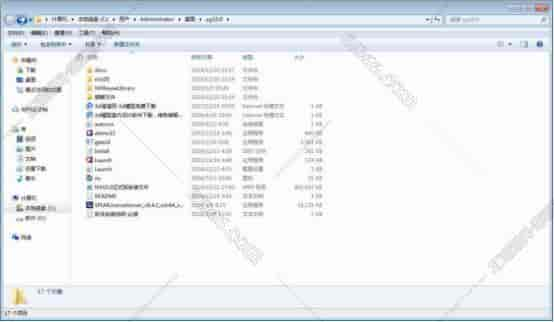
(图 1)
如上图是解压过的,大家下载好ug10.0压缩包后解压到当前文件即可。






